WordPress Toolkit è un'interfaccia di gestione che ti consente di installare, configurare e gestire facilmente WordPress in Plesk. In questo articolo, ti mostreremo come gestire e installare i plugin di WordPress in Plesk. Inizia accedendo al pannello di controllo di Plesk tramite il dashboard di HostPapa.
Tieni presente che WordPress Toolkit può installare, configurare e gestire WordPress versione 4.9 e successive e l'estensione è gratuita con le edizioni Web Pro e Web Host Plesk. È disponibile a pagamento per l'edizione Web Admin.
Come gestire e installare i plug-in
Un plugin per WordPress è un software di terze parti che aggiunge varie funzionalità a WordPress. Puoi installare e gestire i plugin con WordPress Toolkit su una o più installazioni di WordPress. Puoi:
- Cerca i plugin e installali nel repository dei plugin di wordpress.org
- Installa i plugin caricati dall'amministratore di Plesk
- Carica plug-in personalizzati (utile se non riesci a trovare un plug-in adatto nel repository o se devi installare i plug-in)
Per installare i plug-in su una particolare installazione di WordPress, procedi nel seguente modo:
1. Vai su WordPress .
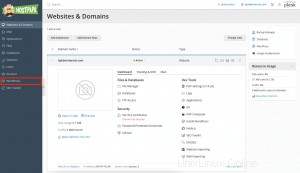
2. Vai ai Plugin scheda della scheda di installazione.
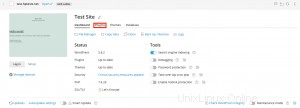
3. Fai clic su Installa .
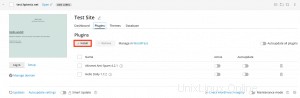
4. Cerca i plugin.
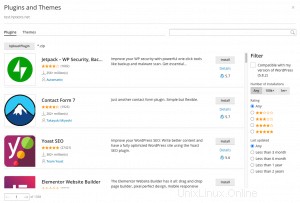
5. Fai clic su Installa accanto al plugin che vuoi installare. I plugin installati verranno attivati immediatamente.
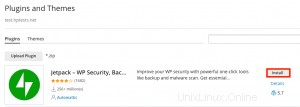
Per installare i plug-in in tutte le installazioni WordPress dell'abbonamento, segui questi passaggi:
1. Seleziona l'abbonamento desiderato.
2. Vai su WordPress .
3. Seleziona i Plugin scheda.
4. Fai clic su Installa .
5. Cerca i plugin.
6. Seleziona il plugin che desideri installare.
7. Fare clic su Seleziona siti Web. Nota :la selezione di uno o più plug-in e l'esecuzione di una nuova ricerca senza installare i plug-in selezionati ripristinerà la selezione.
8. Per impostazione predefinita, i plug-in appena installati verranno immediatamente attivati. Puoi impedirlo deselezionando Attiva dopo l'installazione casella di controllo.
9. Seleziona i siti Web su cui desideri installare i plug-in.
10. Fai clic su Installa .
Per installare i plugin caricati dall'amministratore di Plesk, segui questi passaggi:
1. Vai su WordPress .
2. Seleziona i Plugin scheda.
3. Fai clic su Installa accanto a un plug-in contrassegnato con un download icona. Se non vedi questa icona, l'amministratore non ha caricato alcun plugin.
5. Seleziona le installazioni di WordPress in cui desideri installare il plug-in.
6. Per impostazione predefinita, i plug-in installati caricati dall'amministratore vengono immediatamente attivati. Per evitare ciò, deselezionare Attiva dopo l'installazione casella di controllo.
7. Fai clic su Installa .
Per caricare un plug-in, procedi nel seguente modo:
1. Selezionare l'abbonamento desiderato.
2. Vai su WordPress .
3. Seleziona i Plugin scheda.
4. Fai clic su Carica plug-in .
5. Fai clic su Sfoglia...
6. Sfoglia la posizione del file ZIP con il plug-in che desideri caricare.
7. Seleziona le installazioni di WordPress in cui desideri installare il plug-in.
8. Per impostazione predefinita, i plug-in appena caricati non sono attivati. Puoi attivare il plugin selezionando Attiva dopo l'installazione casella di controllo.
Come attivare e disattivare i plug-in
È possibile attivare o disattivare le installazioni di plug-in su un'installazione specifica o tutte le installazioni su un abbonamento contemporaneamente.
Per attivare o disattivare i plug-in per un'installazione particolare, procedi nel seguente modo:
1. Vai su WordPress .
2. Seleziona i Plugin scheda.
3. In Stato , attiva o disattiva un plug-in per attivarlo o disattivarlo.
Per attivare o disattivare i plug-in per tutte le installazioni dell'abbonamento, procedi nel seguente modo:
1. Selezionare l'abbonamento desiderato.
2. Vai su WordPress .
3. Seleziona i Plugin scheda.
4. Seleziona il plugin che desideri attivare o disattivare.
5. Fare clic su Attiva o Disattiva .
Come aggiornare i plug-in
Se il tuo plug-in deve essere aggiornato, vedrai un Aggiornamenti avviso accanto al plug-in sui Plugin scheda. Puoi aggiornare non solo i plugin gratuiti ma anche quelli a pagamento, purché possano essere aggiornati nel solito modo nella dashboard di amministrazione di WordPress.
Nota :WordPress Toolkit può aggiornare i plug-in a pagamento che richiedono una licenza se la licenza è presente. WordPress Toolkit non può aggiornare i plug-in a pagamento che utilizzano metodi di aggiornamento non standard.
Puoi fare quanto segue:
- Aggiorna i plug-in per un'installazione particolare
- Aggiorna i plugin installati su tutte le installazioni di un abbonamento
- Configura gli aggiornamenti automatici per i plug-in
Per aggiornare i plug-in per tutte le installazioni dell'abbonamento, procedi nel seguente modo:
1. Selezionare l'abbonamento desiderato.
2. Vai su WordPress .
3. Seleziona i Plugin scheda.
4. Fare clic su Aggiorna alla versione... accanto al plugin che desideri aggiornare.
5. Per ulteriori informazioni sull'aggiornamento, fai clic su Changelog da portare alla pagina del plugin su wordpress.org.
6. Fare clic su Sì .
Come rimuovere i plug-in
Puoi rimuovere i plug-in da una particolare installazione o da tutte le installazioni in un abbonamento contemporaneamente.
Per rimuovere i plug-in da una particolare installazione, procedi nel seguente modo:
1. Vai su WordPress .
2. Seleziona i Plugin scheda.
3. Per rimuovere un plug-in, fai clic sul cestino icona corrispondente al plugin che vuoi rimuovere.
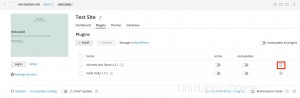
4. Per rimuovere diversi plugin, selezionali e fai clic su Rimuovi .
5. Fare clic su Sì .
Per rimuovere i plug-in da tutte le installazioni dell'abbonamento, procedi nel seguente modo:
1. Selezionare l'abbonamento desiderato.
2. Vai su WordPress .
3. Seleziona i Plugin scheda.
4. Seleziona i plugin che desideri rimuovere.
5. Fai clic su Disinstalla .
6. Fare clic su Sì .